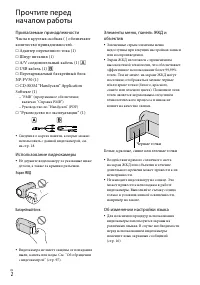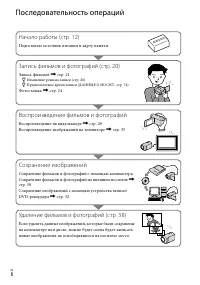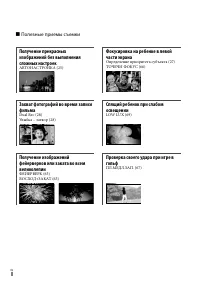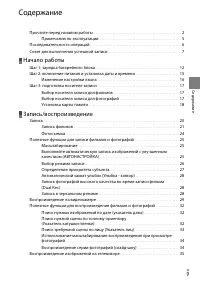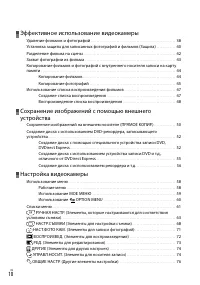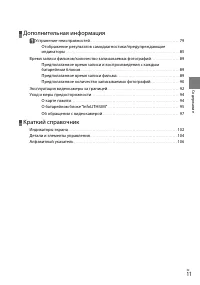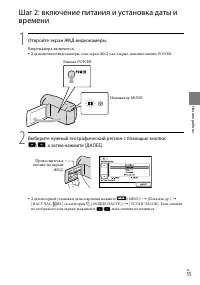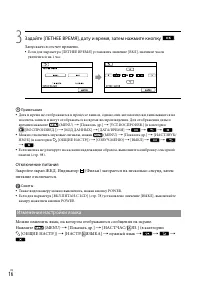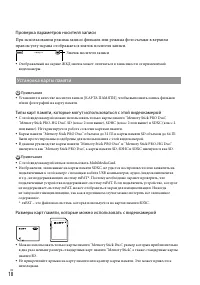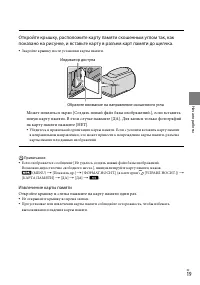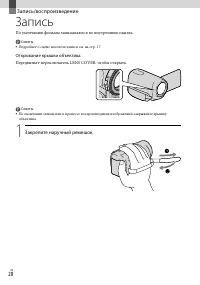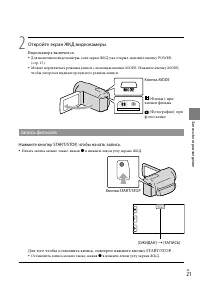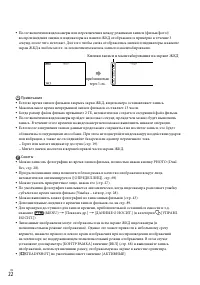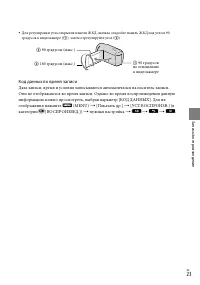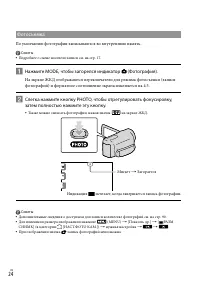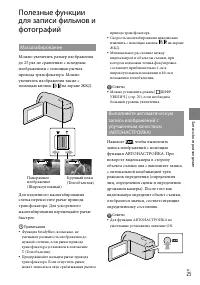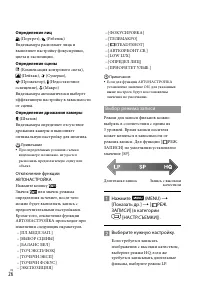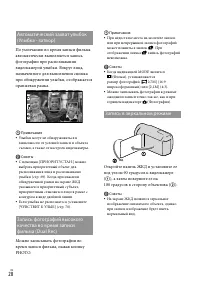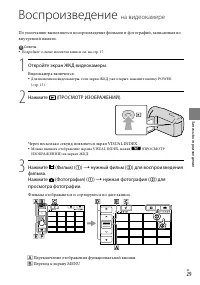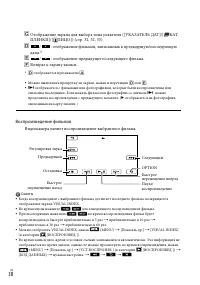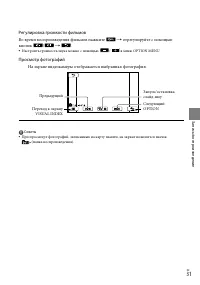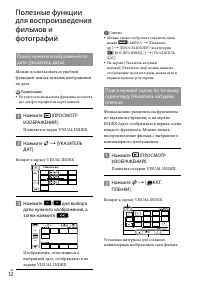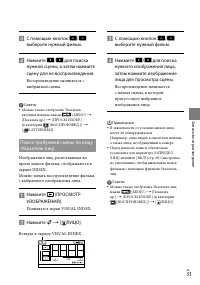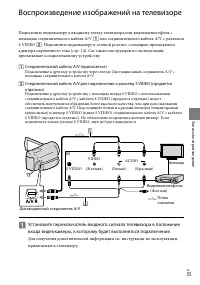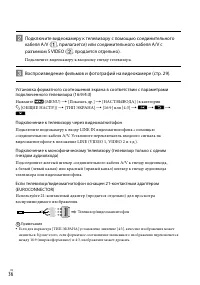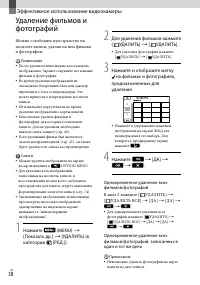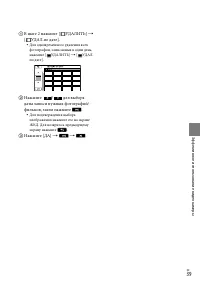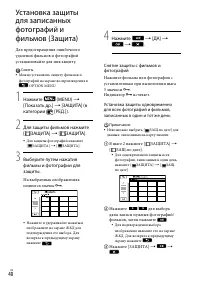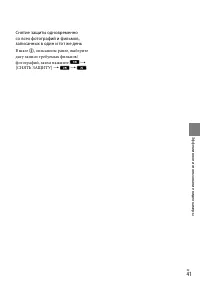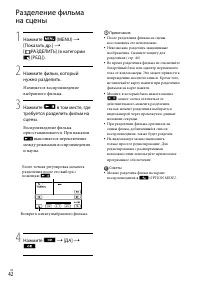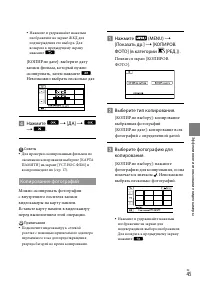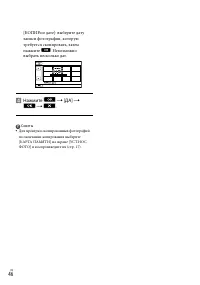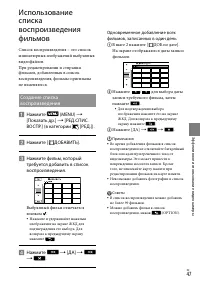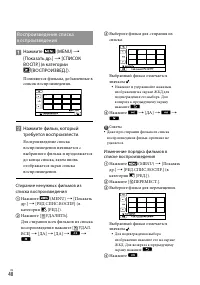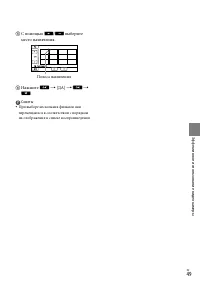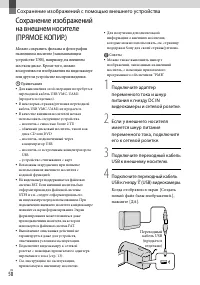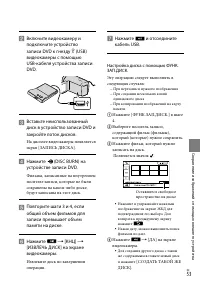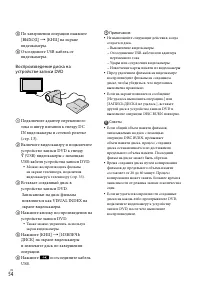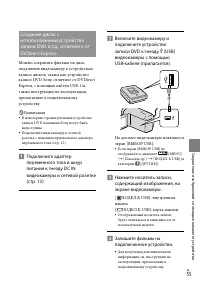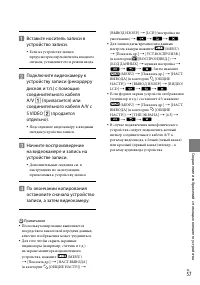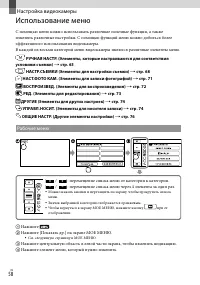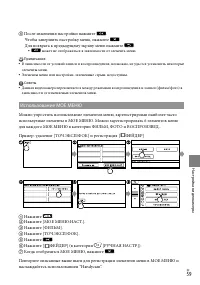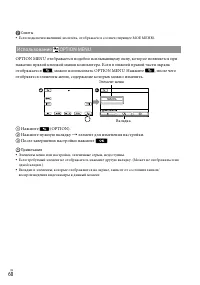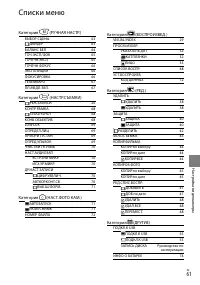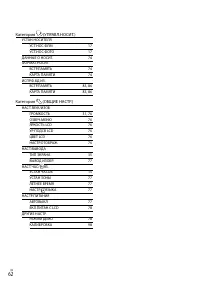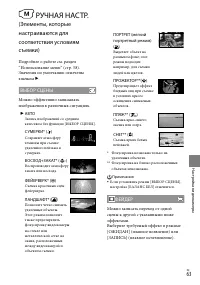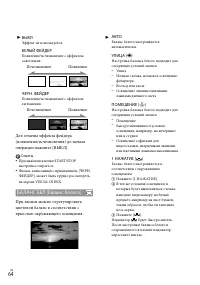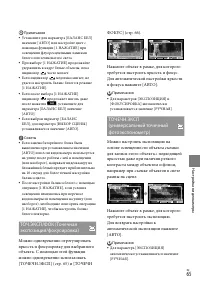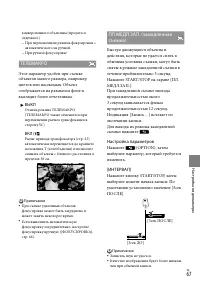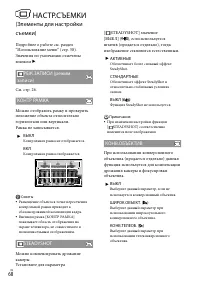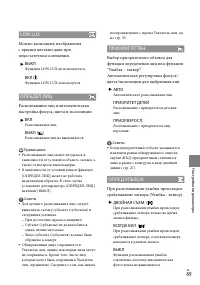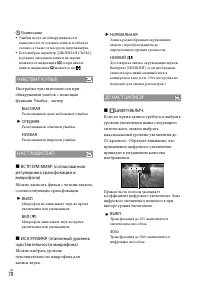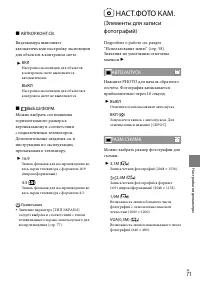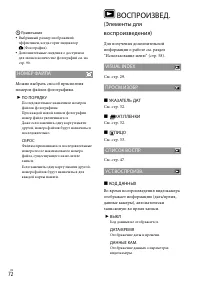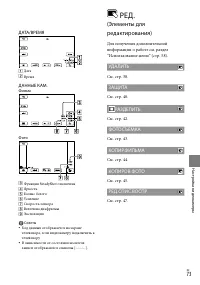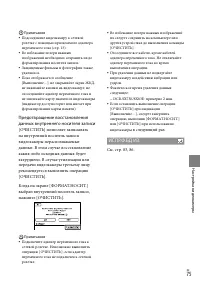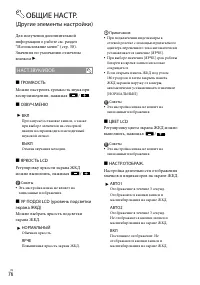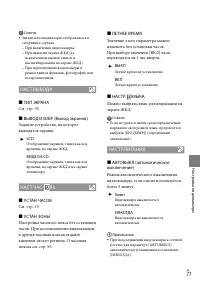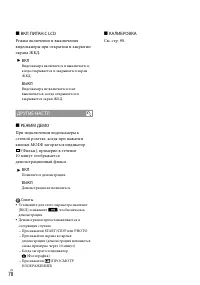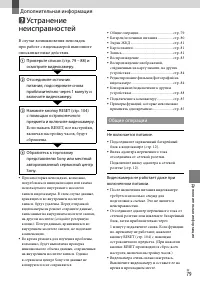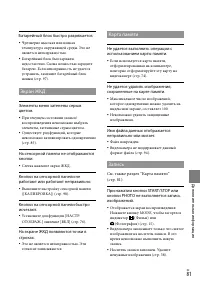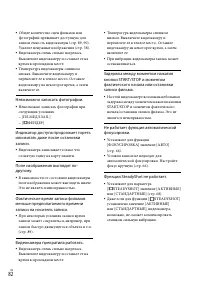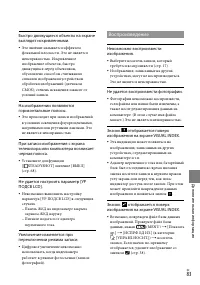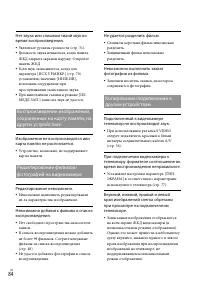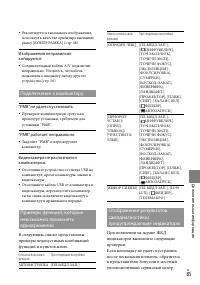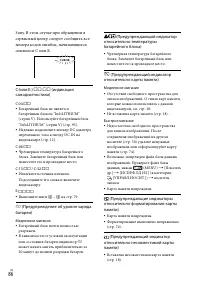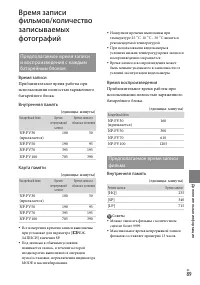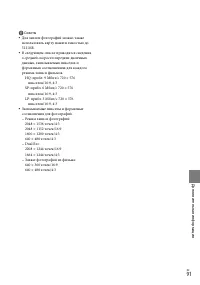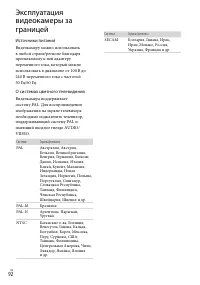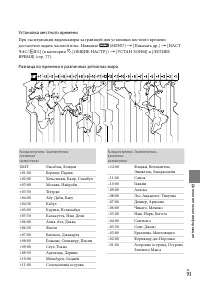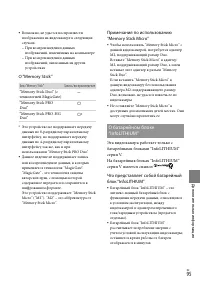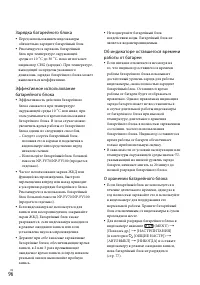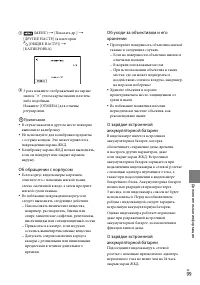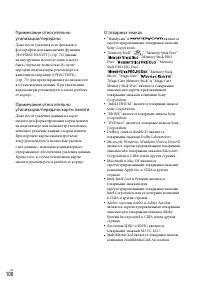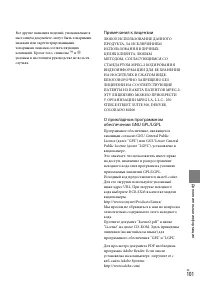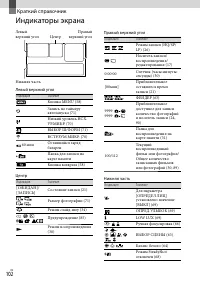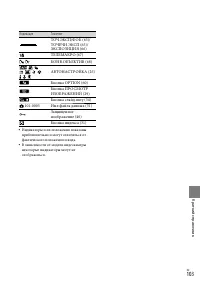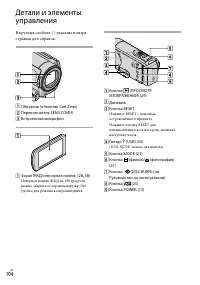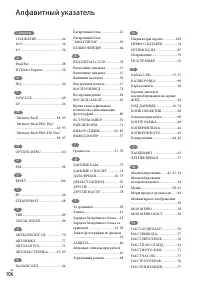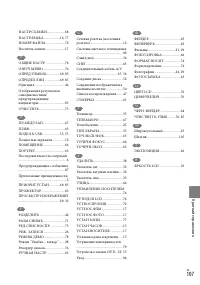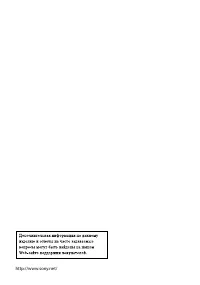Страница 2 - Прилагаемые принадлежности; количество принадлежностей.; Использование видеокамеры; Экран ЖКД; Элементы меню, панель ЖКД и
2 RU Прочтите перед началом работы Прилагаемые принадлежности Числа в круглых скобках ( ) обозначают количество принадлежностей. Адаптер переменного тока (1) Шнур питания (1) A/V соединительный кабель (1) USB кабель (1) Перезаряжаемый батарейный блок NP-FV30 (1) CD-ROM “Handycam” App...
Страница 5 - Примечания по эксплуатации
5 RU Примечания по эксплуатации Не выполняйте приведенных ниже операций, в противном случае это может привести к повреждению носителя записи, невозможности воспроизведения или потере записанных изображений и другим неисправностям. Извлечение карты памяти, когда горит или мигает индикатор доступа (ст...
Страница 6 - Последовательность операций; Воспроизведение фильмов и фотографий
RU Последовательность операций Начало работы (стр. 12) Подготовьте источник питания и карту памяти. Запись фильмов и фотографий (стр. 20) Запись фильмов стр. 21 Изменение режима записи (стр. 26) Предполагаемое время записи (ДАННЫЕ О НОСИТ., стр. 74) Фотосъемка стр. 24 Воспроизведение фильмов...
Страница 7 - Совет для выполнения успешной записи; Чтобы получить хорошие результаты при записи, выполняйте
7 RU Совет для выполнения успешной записи Чтобы получить хорошие результаты при записи, выполняйте следующие рекомендации Обеспечьте устойчивое положение видеокамеры При удерживании видеокамеры стойте прямо и располагайте руки ближе к телу. Функция SteadyShot эффективно защищает камеру от сотрясен...
Страница 8 - Полезные приемы съемки
8 RU Полезные приемы съемки Получение прекрасных изображений без выполнения сложных настроек АВТОНАСТРОЙКА (25) Фокусировка на ребенке в левой части экрана Определение приоритета субъекта (27) ТОЧЕЧН ФОКУС (66) Захват фотографий во время записи фильма Dual Rec (28) Улыбка – затвор (28) Спящий ребе...
Страница 9 - Содержание; Начало работы
9 Со дер ж ание RU Содержание Прочтите перед началом работы . . . . . . . . . . . . . . . . . . . . . . . . . . . . . . . . . . . . . . . . . . . . . . . . . . . . . . . . . . . . . . 2 Примечания по эксплуатации . . . . . . . . . . . . . . . . . . . . . . . . . . . . . . . . . . . . . . . . . . . ....
Страница 11 - Дополнительная информация
11 Со дер ж ание RU Дополнительная информация Устранение неисправностей . . . . . . . . . . . . . . . . . . . . . . . . . . . . . . . . . . . . . . . . . . . . . . . . . . . . . . . . . . . . . . 79 Отображение результатов самодиагностики/предупреждающие индикаторы . . . . . . . . . . . . . . . . . ...
Страница 12 - Шаг 1: зарядка батарейного блока
12 RU Начало работы Шаг 1: зарядка батарейного блока Можно зарядить батарейный блок “InfoLITHIUM” (серии V) после подключения его к видеокамере. Примечания К видеокамере запрещается подключать любые батарейные блоки “InfoLITHIUM”, отличные от батарейных блоков серии V. 1 Выключите видеокамеру, закры...
Страница 13 - Время зарядки; Извлечение батарейного блока
13 На ча ло рабо ты RU Советы Дополнительные сведения о времени записи и воспроизведения см. на стр. 89. Если видеокамера включена, в левом верхнем углу экрана ЖКД отображается индикатор, приблизительно указывающий оставшийся заряд батареи. Время зарядки Приблизительное время полной зарядки полность...
Страница 14 - Примечания о батарейном блоке; Примечания относительно адаптера переменного тока
1 RU Примечания о батарейном блоке При извлечении батарейного блока или отключении адаптера переменного тока закройте экран ЖКД и убедитесь, что индикаторы (Фильм)/ (Фотография) (стр. 15) и индикатор доступа (стр. 19) не горят. Индикатор CHG (зарядка) мигает во время зарядки в следующих случаях. Бат...
Страница 15 - Шаг 2: включение питания и установка даты и; Откройте экран ЖКД видеокамеры.; Видеокамера включится.; Выберите нужный географический регион с помощью кнопки
15 На ча ло рабо ты RU Шаг 2: включение питания и установка даты и времени 1 Откройте экран ЖКД видеокамеры. Видеокамера включится. Для включения видеокамеры, если экран ЖКД уже открыт, нажмите кнопку POWER. 2 Выберите нужный географический регион с помощью кнопки / , а затем нажмите [ДАЛЕЕ]. Для по...
Страница 16 - Запускается отсчет времени.; Отключение питания; Изменение настройки языка; Можно изменить язык, на котором отображаются сообщения на экране.
1 RU 3 Задайте [ЛЕТНЕЕ ВРЕМЯ], дату и время, затем нажмите кнопку . Запускается отсчет времени. Если для параметра [ЛЕТНЕЕ ВРЕМЯ] установить значение [ВКЛ], значение часов увеличится на 1 час. Примечания Дата и время не отображаются в процессе записи, однако они автоматически записываются на носител...
Страница 17 - Шаг 3: подготовка носителя записи; видеокамеры отображаются следующие значки.; Выбор носителя записи для фильмов; Выбор носителя записи для фотографий; Носитель записи изменяется.
17 На ча ло рабо ты RU Шаг 3: подготовка носителя записи Используемые носители записи различаются в зависимости от видеокамеры. На экране видеокамеры отображаются следующие значки. * Внутренняя память Карта памяти * По умолчанию как фильмы, так и фотографии записываются на этот носитель записи. На в...
Страница 18 - Проверка параметров носителя записи; правом углу экрана отображается значок носителя записи.; Установка карты памяти; Размеры карт памяти, которые можно использовать с видеокамерой
18 RU Проверка параметров носителя записи При использовании режима записи фильмов или режима фотосъемки в верхнем правом углу экрана отображается значок носителя записи. Отображаемый на экране ЖКД значок может отличаться в зависимости от применяемой видеокамеры. Установка карты памяти Примечания Уст...
Страница 19 - Извлечение карты памяти; Откройте крышку и слегка нажмите на карту памяти один раз.
19 На ча ло рабо ты RU Откройте крышку, расположите карту памяти скошенным углом так, как показано на рисунке, и вставьте карту в разъем карт памяти до щелчка. Закройте крышку после установки карты памяти. Может появиться экран [Создать новый файл базы изображений.], если вставить новую карту памяти...
Страница 20 - Запись/воспроизведение; Запись; По умолчанию фильмы записываются во внутреннюю память.; Открывание крышки объектива; Передвиньте переключатель LENS COVER, чтобы открыть.; Закрепите наручный ремешок.
20 RU Запись/воспроизведение Запись По умолчанию фильмы записываются во внутреннюю память. Советы Подробнее о смене носителя записи см. на стр. 17. Открывание крышки объектива Передвиньте переключатель LENS COVER, чтобы открыть. Советы По окончании записи или в процессе воспроизведения изображений з...
Страница 21 - Запись фильмов
21 Запись/воспроизве дение RU 2 Откройте экран ЖКД видеокамеры. Видеокамера включится. Для включения видеокамеры, если экран ЖКД уже открыт, нажмите кнопку POWER (стр. 15). Можно переключать режимы записи с помощью кнопки MODE. Нажмите кнопку MODE, чтобы загорелся индикатор нужного режима записи. За...
Страница 23 - Код данных во время записи; отображения нажмите
23 Запись/воспроизве дение RU Для регулировки угла открытия панели ЖКД сначала откройте панель ЖКД под углом 90 градусов к видеокамере ( ), затем отрегулируйте угол ( ). Код данных во время записи Дата записи, время и условия записываются автоматически на носитель записи. Они не отображаются во ...
Страница 24 - Фотосъемка; По умолчанию фотографии записываются во внутреннюю память.
2 RU Фотосъемка По умолчанию фотографии записываются во внутреннюю память. Советы Подробнее о смене носителя записи см. на стр. 17. Нажмите MODE, чтобы загорелся индикатор (Фотография). На экране ЖКД отображаются переключатели для режима фотосъемки (записи фотографий) и форматное соотношение экран...
Страница 25 - Полезные функции; Масштабирование
25 Запись/воспроизве дение RU Полезные функции для записи фильмов и фотографий Масштабирование Можно увеличить размер изображения до 25 раз по сравнению с исходным изображением с помощью рычага привода трансфокатора. Можно увеличить изображения также с помощью кнопок / на экране ЖКД. Для медленного ...
Страница 26 - Отключение функции; Выбор режима записи
26 RU Определение лиц (Портрет), (Ребенок) Видеокамера распознает лица и выполняет настройку фокусировки, цвета и экспозиции. Определение сцены (Компенсация контрового света), (Пейзаж), (Сумерки), (Прожектор), (Недостаточное освещение), (Макро) Видеокамера автоматически выберет эффективную настрой...
Страница 27 - Нажмите
27 Запись/воспроизве дение RU Нажмите . Примечания Фильмы записываются в формате MPEG-2. Предусмотрена возможность выбора из следующих вариантов качества изображения. Такое значение как “9M” представляет собой среднюю скорость передачи двоичных данных, где “M” означает “Мбит/с”. [HQ] (9M (HQ)) [...
Страница 28 - Запись в зеркальном режиме
28 RU Автоматический захват улыбок (Улыбка - затвор) По умолчанию во время записи фильма автоматически выполняется запись фотографии при распознавании видеокамерой улыбки. Вокруг лица, назначенного для выполнения снимка при обнаружении улыбки, отображается оранжевая рамка. Примечания Улыбки могут не...
Страница 29 - Воспроизведение; на видеокамере; Через несколько секунд появляется экран VISUAL INDEX.; ) для воспроизведения; Фильмы отображаются и сортируются по дате записи.
29 Запись/воспроизве дение RU Воспроизведение на видеокамере По умолчанию выполняется воспроизведение фильмов и фотографий, записанных во внутренней памяти. Советы Подробнее о смене носителя записи см. на стр. 17. 1 Откройте экран ЖКД видеокамеры. Видеокамера включится. Для включения видеокамеры, ес...
Страница 30 - Возврат к экрану записи.; Воспроизведение фильмов; Видеокамера начнет воспроизведение выбранного фильма.
30 RU Отображение экрана для выбора типа указателя ([УКАЗАТЕЛЬ ДАТ]/[ КАТ. ПЛЕНКИ]/[ ЛИЦО]) (стр. 32, 32, 33). / : отображение фильмов, записанных в предыдущую/последующую даты. * / : oтображение предыдущего/следующего фильма. Возврат к экрану записи. * отображается при нажатии . Можно в...
Страница 31 - Регулировка громкости фильмов; Во время воспроизведения фильмов нажмите; Просмотр фотографий; На экране видеокамеры отображается выбранная фотография.
31 Запись/воспроизве дение RU Регулировка громкости фильмов Во время воспроизведения фильмов нажмите отрегулируйте с помощью кнопок / . Настроить громкость звука можно с помощью / в меню OPTION MENU. Просмотр фотографий На экране видеокамеры отображается выбранная фотография. Советы При просмотр...
Страница 35 - Воспроизведение изображений на телевизоре; помощью соединительного кабеля A/V
35 Запись/воспроизве дение RU Воспроизведение изображений на телевизоре Подключите видеокамеру к входному гнезду телевизора или видеомагнитофона с помощью соединительного кабеля A/V или соединительного кабеля A/V с разъемом S VIDEO . Подключите видеокамеру к сетевой розетке с помощью прилагаемог...
Страница 36 - Подключение к телевизору через видеомагнитофон; телевизора или видеомагнитофона.
3 RU Подключите видеокамеру к телевизору с помощью соединительного кабеля A/V ( , прилагается) или соединительного кабеля A/V с разъемом S VIDEO ( , продается отдельно). Подключите видеокамеру к входному гнезду телевизора. Воспроизведение фильмов и фотографий на видеокамере (стр. 29). Устано...
Страница 38 - Эффективное использование видеокамеры; Удаление фильмов и; Можно освободить пространство на; Одновременное удаление всех
38 RU Эффективное использование видеокамеры Удаление фильмов и фотографий Можно освободить пространство на носителе записи, удалив на нем фильмы и фотографии. Примечания После удаления невозможно восстановить изображения. Заранее сохраните все важные фильмы и фотографии. Во время удаления изображени...
Страница 40 - Снятие защиты с фильмов и
0 RU Установка защиты для записанных фотографий и фильмов (Защита) Для предотвращения ошибочного удаления фильмов и фотографий устанавливайте для них защиту. Советы Можно установить защиту фильмов и фотографий на экране воспроизведения в OPTION MENU. 1 Нажмите (MENU) [Показать др.] [ЗАЩИТА] (в к...
Страница 41 - Снятие защиты одновременно; В шаге
1 Эффек тивное испо льзование вид еокамеры RU Снятие защиты одновременно со всех фотографий и фильмов, записанных в один и тот же день В шаге , описанном ранее, выберите дату записи требуемых фильмов/ фотографий, затем нажмите [СНЯТЬ ЗАЩИТУ] .
Страница 42 - Начинается воспроизведение; Воспроизведение фильма
2 RU Разделение фильма на сцены 1 Нажмите (MENU) [Показать др.] [ РАЗДЕЛИТЬ] (в категории [РЕД.]). 2 Нажмите фильм, который нужно разделить. Начинается воспроизведение выбранного фильма. 3 Нажмите в том месте, где требуется разделить фильм на сцены. Воспроизведение фильма приостанавливается. При...
Страница 43 - Захват фотографии из
3 Эффек тивное испо льзование вид еокамеры RU Захват фотографии из фильма 1 Нажмите (MENU) [Показать др.] [ФОТОСЪЕМКА] (в категории [РЕД.]). Появится экран [ФОТОСЪЕМКА]. 2 Нажмите фильм из которого будет выполняться захват фотографий. Начинается воспроизведение выбранного фильма. 3 При отображен...
Страница 44 - Копирование фильмов
RU Копирование фильмов и фотографий с внутреннего носителя записи на карту памяти Копирование фильмов Можно скопировать фильмы, записанные на внутреннем носителе записи видеокамеры, на карту памяти. Вставьте карту памяти в видеокамеру перед выполнением этой операции. Примечания Если записываете филь...
Страница 45 - Копирование фотографий
5 Эффек тивное испо льзование вид еокамеры RU Нажмите и удерживайте нажатым изображение на экране ЖКД для подтверждения его выбора. Для возврата к предыдущему экрану нажмите . [КОПИР.по дате]: выберите дату записи фильма, который нужно скопировать, затем нажмите . Невозможно выбрать несколько дат. ...
Страница 47 - Использование; Одновременное добавление всех
7 Эффек тивное испо льзование вид еокамеры RU Использование списка воспроизведения фильмов Список воспроизведения – это список миниатюрных изображений выбранных видеофайлов. При редактировании и стирании фильмов, добавленных в список воспроизведения, фильмы-оригиналы не изменяются. Создание списка в...
Страница 48 - Стирание ненужных фильмов из; Изменение порядка фильмов в
8 RU Воспроизведение списка воспроизведения Нажмите (MENU) [Показать др.] [СПИСОК ВОСПР.] (в категории [ВОСПРОИЗВЕД.]). Появляются фильмы, добавленные в список воспроизведения. Нажмите фильм, который требуется воспроизвести. Воспроизведение списка воспроизведения начинается с выбранного филь...
Страница 49 - С помощью
9 Эффек тивное испо льзование вид еокамеры RU С помощью / выберите место назначения. Нажмите [ДА] . Советы При выборе нескольких фильмов они перемещаются в соответствии с порядком их отображения в списке воспроизведения. Полоса назначения
Страница 50 - Сохранение изображений с помощью внешнего устройства; Сохранение изображений; Можно сохранить фильмы и фотографии; Когда отобразится экран [Создать
50 RU Сохранение изображений с помощью внешнего устройства Сохранение изображений на внешнем носителе (ПРЯМОЕ КОПИР.) Можно сохранить фильмы и фотографии на внешнем носителе (запоминающем устройстве USB), например, на внешнем жестком диске. Кроме того, можно воспроизвести изображения на видеокамере ...
Страница 51 - на экране; При подключении внешнего
51 Со хранение изображ ений с помощью внешнег о уст ройс тва RU 5 Нажмите [Копировать.] на экране видеокамеры. Можно сохранить на внешний носитель фильмы и фотографии с внутреннего носителя записи видеокамеры, которые еще не были сохранены. Этот экран отобразится только в том случае, если имеются но...
Страница 52 - Завершение соединения внешнего; Создание диска с
52 RU Нажмите и удерживайте нажатым изображение на экране ЖКД для подтверждения его выбора. Для возврата к предыдущему экрану нажмите . Нажав дату, можно выполнить поиск фильмов по дате. Нажмите [ДА] на экране видеокамеры. Воспроизведение изображений с внешнего носителя на видеокамере Нажмит...
Страница 53 - Настройка диска с помощью ФУНК.
53 Со хранение изображ ений с помощью внешнег о уст ройс тва RU Включите видеокамеру и подключите устройство записи DVD к гнезду (USB) видеокамеры с помощью USB-кабеля устройства записи DVD. Вставьте неиспользованный диск в устройство записи DVD и закройте лоток дисков. На дисплее видеокамеры ...
Страница 56 - Соединительный кабель A/V
5 RU По завершении операции нажмите [КНЦ] [ДА] на экране видеокамеры. Отсоедините USB-кабель. Создание диска с использованием рекордера и т.д. Можно скопировать воспроизводимые на видеокамере изображения на диск или видеокассету, подключив видеокамеру к рекордеру дисков, устройству записи DVD ...
Страница 58 - Настройка видеокамеры; Использование меню; эффективного использования видеокамеры.; РУЧНАЯ НАСТР. (Элементы, которые настраиваются для соответствия; Рабочие меню
58 RU Настройка видеокамеры Использование меню С помощью меню можно использовать различные полезные функции, а также изменять различные настройки. С помощью функций меню можно добиться более эффективного использования видеокамеры. В каждой из восьми категорий меню видеокамеры имеются различные элеме...
Страница 59 - Использование МОЕ МЕНЮ
59 Настройк а вид еокамеры RU После изменения настройки нажмите . Чтобы завершить настройку меню, нажмите . Для возврата к предыдущему экрану меню нажмите . может не отображаться в зависимости от элемента меню. Примечания В зависимости от условий записи и воспроизведения, возможно, не удастся уста...
Страница 60 - Использование OPTION MENU
0 RU Советы Если подключен внешний носитель, отображается соответствующее МОЕ МЕНЮ. Использование OPTION MENU OPTION MENU отображается подобно всплывающему окну, которое появляется при нажатии правой кнопкой мыши компьютера. Если в нижней правой части экрана отображается , можно использовать OPTION ...
Страница 61 - Списки меню; Категория
1 Настройк а вид еокамеры RU Списки меню Категория (РУЧНАЯ НАСТР.) ВЫБОР СЦЕНЫ 63 ФЕЙДЕР 63 БАЛАНС БЕЛ 64 ТОЧ.ЭКСП/ФОК 65 ТОЧЕЧН.ЭКСП 65 ТОЧЕЧН ФОКУС 66 ЭКСПОЗИЦИЯ 66 ФОКУСИРОВКА 66 ТЕЛЕМАКРО 67 ПЛ.МЕДЛ.ЗАП. 67 Категория (НАСТР.СЪЕМКИ) РЕЖ.ЗАПИСИ 26 КОНТР РАМКА 68 STEADYSHOT 68 КОНВ.ОБЪЕКТИВ 68 LOW ...
Страница 63 - ВЫБОР СЦЕНЫ; АВТО; ФЕЙДЕР
3 Настройк а вид еокамеры RU РУЧНАЯ НАСТР. (Элементы, которые настраиваются для соответствия условиям съемки) Подробнее о работе см. раздел “Использование меню” (стр. 58). Значения по умолчанию отмечены значком . ВЫБОР СЦЕНЫ Можно эффективно записывать изображения в различных ситуациях. АВТО Зап...
Страница 64 - Для отмены эффекта фейдера; При записи можно отрегулировать
RU ВЫКЛ Эффект не используется. БЕЛЫЙ ФЕЙДЕР Появление/исчезновение с эффектом осветления. Исчезновение Появление ЧЕРН. ФЕЙДЕР Появление/исчезновение с эффектом затемнения. Исчезновение Появление Для отмены эффекта фейдера (появления/исчезновения) до начала операции нажмите [ВЫКЛ]. Советы При нажа...
Страница 66 - ТОЧЕЧН ФОКУС; ЭКСПОЗИЦИЯ
RU ТОЧЕЧН ФОКУС Можно выбрать точку фокусировки на объекте, расположенном не в центре экрана, и настроить фокус на этом объекте. Нажмите объект в рамке, для которого требуется настроить фокус. Для автоматической настройки фокуса нажмите [АВТО]. Примечания Для параметра [ФОКУСИРОВКА] автоматически ус...
Страница 67 - ТЕЛЕМАКРО; ВЫКЛ; Настройка параметров
7 Настройк а вид еокамеры RU конверсионного объектива (продается отдельно).) При переключении режима фокусировки с автоматического на ручной. При ручной фокусировке ТЕЛЕМАКРО Этот параметр удобен при съемке объектов малого размера, например цветов или насекомых. Объект отображается на размытом фоне ...
Страница 68 - КОНТР РАМКА; STEADYSHOT; АКТИВНЫЕ
8 RU НАСТР.СЪЕМКИ (Элементы для настройки съемки) Подробнее о работе см. раздел “Использование меню” (стр. 58). Значения по умолчанию отмечены значком . РЕЖ.ЗАПИСИ (pежим записи) См. стр. 26. КОНТР РАМКА Можно отобразить рамку и проверить положение объекта относительно горизонтали или вертикали. Р...
Страница 69 - LOW LUX
9 Настройк а вид еокамеры RU LOW LUX Можно записывать изображения с яркими цветами даже при недостаточном освещении. ВЫКЛ Функция LOW LUX не используется. ВКЛ ( ) Функция LOW LUX используется. ОПРЕДЕЛ.ЛИЦ Распознавание лиц и автоматическая настройка фокуса, цвета и экспозиции. ВКЛ Распознавание ...
Страница 70 - ЧУВСТВИТ К УЛЫБ; регулировка трансфокации и
70 RU Примечания Улыбки могут не обнаруживаться в зависимости от условий записи и объекта съемки, а также от настроек видеокамеры. Если выбран параметр [ДВОЙНАЯ СЪЕМ.], в режиме ожидания записи на экране появляется индикация , а при начале записи индикация меняется на . ЧУВСТВИТ К УЛЫБ Настройка чув...
Страница 71 - АВТОЗАПУСК; РАЗМ СНИМК; ВКЛ
71 Настройк а вид еокамеры RU НАСТ.ФОТО КАМ. (Элементы для записи фотографий) Подробнее о работе см. раздел “Использование меню” (стр. 58). Значения по умолчанию отмечены значком . АВТОЗАПУСК Нажмите PHOTO для начала обратного отсчета. Фотография записывается приблизительно через 10 секунд. ВЫКЛ...
Страница 72 - НОМЕР ФАЙЛА; ПО ПОРЯДКУ; VISUAL INDEX; УКАЗАТЕЛЬ ДАТ
72 RU Примечания Выбранный размер изображений эффективен, когда горит индикатор (Фотография). Дополнительные сведения о доступном для записи количестве фотографий см. на стр. 90. НОМЕР ФАЙЛА Можно выбрать способ присвоения номеров файлов фотографиям. ПО ПОРЯДКУ Последовательное назначение номеров ...
Страница 73 - Для получения дополнительной; УДАЛИТЬ
73 Настройк а вид еокамеры RU ДАТА/ВРЕМЯ Дата Время ДАННЫЕ КАМ. Функция SteadyShot отключена Яркость Баланс белого Усиление Скорость затвора Величина диафрагмы Экспозиция Советы Код данных отображается на экране телевизора, если видеокамеру подключить к телевизору. В зависимости от...
Страница 74 - ДРУГИЕ; ИНФО О БАТАРЕЕ; Закрытие экрана информации о
7 RU ДРУГИЕ (Элементы для других настроек) Для получения дополнительной информации о работе см. раздел “Использование меню” (стр. 58). Значения по умолчанию отмечены значком . ПОДКЛ.К USB См. стр. 55. ИНФО О БАТАРЕЕ Можно проверить приблизительный оставшийся заряд батареи. Закрытие экрана информац...
Страница 75 - Предотвращение восстановления
75 Настройк а вид еокамеры RU Примечания Подсоедините видеокамеру к сетевой розетке с помощью прилагаемого адаптера переменного тока (стр. 13). Во избежание потери важных изображений необходимо сохранить их до форматирования носителя записи. Защищенные фильмы и фотографии также удаляются. Пока отобр...
Страница 76 - ЦВЕТ LCD; ГРОМКОСТЬ; ЯРКОСТЬ LCD; УР ПОДСВ LCD (уровень подсветки; НОРМАЛЬНЫЙ
7 RU Примечания При подключении видеокамеры к сетевой розетке с помощью прилагаемого адаптера переменного тока автоматически устанавливается значение [ЯРЧЕ]. При выборе значения [ЯРЧЕ] срок работы батареи во время записи несколько сокращается. Если открыть панель ЖКД под углом 180 градусов и затем з...
Страница 77 - ТИП ЭКРАНА; LCD; УСТАН ЧАСОВ; АВТОВЫКЛ (автоматическое; НИКОГДА
77 Настройк а вид еокамеры RU Советы Значки или индикаторы отображаются в следующих случаях. При включении видеокамеры. При нажатии экрана ЖКД (за исключением кнопок записи и масштабирования на экране ЖКД). При переключении видеокамеры в режим записи фильмов, фотографий или воспроизведения. НАСТ.ВЫВ...
Страница 78 - РЕЖИМ ДЕМО; КАЛИБРОВКА
78 RU ВКЛ.ПИТАН.С LCD Режим включения и выключения видеокамеры при открытии и закрытии экрана ЖКД. ВКЛ Видеокамера включается и выключается, когда открывается и закрывается экран ЖКД. ВЫКЛ Видеокамера не включается и не выключается, когда открывается и закрывается экран ЖКД. ДРУГИЕ НАСТР. РЕЖИ...
Страница 79 - Устранение; В случае возникновения неполадок; Общие операции; Не включается питание.
Д ополните льна я информаци я 79 RU Дополнительная информация Устранение неисправностей В случае возникновения неполадок при работе с видеокамерой выполните описанные ниже действия. Проверьте список (стр. 79 – 88) и осмотрите видеокамеру. Отсоедините источник питания, подсоедините снова приблизи...
Страница 80 - Батареи/источники питания
80 RU Температура видеокамеры слишком низкая. Оставьте видеокамеру с включенным питанием. Выключите видеокамеру и перенесите ее в теплое место. Оставьте видеокамеру на некоторое время, а затем включите ее. Настройки меню автоматически изменились. Если экран ЖКД находится в закрытом состоянии более 1...
Страница 81 - См. также раздел “Карта памяти”
81 Д ополните льна я информаци я RU Батарейный блок быстро разряжается. Чрезмерно высокая или низкая температура окружающей среды. Это не является неисправностью. Батарейный блок был заряжен недостаточно. Снова полностью зарядите батарею. Если неисправность не удается устранить, замените батарейный ...
Страница 85 - Изображения неправильно; Подключение к компьютеру; “PMB” не удается установить.
85 Д ополните льна я информаци я RU Рекомендуется записывать изображения, используя в качестве ориентира внешнюю рамку [КОНТР РАМКА] (стр. 68). Изображения неправильно копируются. Соединительный кабель A/V подключен неправильно. Убедитесь, что кабель подключен к входному гнезду другого устройства (с...
Страница 87 - При появлении на экране сообщений; Носитель записи
87 Д ополните льна я информаци я RU (Предупреждающий индикатор относительно карты памяти с защитой от записи) Доступ к карте памяти ограничен на другом устройстве. (Предупреждающий индикатор относительно дрожания камеры) Видеокамера неустойчива, поэтому происходит ее дрожание. Во время съемки наде...
Страница 88 - Прочие
88 RU Восстановление данных. Видеокамера пытается автоматически восстановить данные, если запись данных была выполнена неправильно. Восстановить данные невозможно. Не удалось записать данные на носитель видеокамеры. Попытки восстановления данных не завершились успешно. Выньте и вставьте карту памяти...
Страница 89 - Время записи; Приблизительное время работы при
89 Д ополните льна я информаци я RU Время записи фильмов/количество записываемых фотографий Предполагаемое время записи и воспроизведения с каждым батарейным блоком Время записи Приблизительное время работы при использовании полностью заряженного батарейного блока. Внутренняя память (единицы: минуты...
Страница 90 - Можно записать не более 9999; Карта памяти
90 RU На данной видеокамере используется формат VBR (переменная скорость передачи двоичных данных) для автоматической настройки качества изображения для соответствия условиям записываемой сцены. Применение этой технологии приводит к отклонениям времени записи на носитель. Фильмы, содержащие быстродв...
Страница 92 - Источники питания
92 RU Эксплуатация видеокамеры за границей Источники питания Видеокамеру можно использовать в любой стране/регионе благодаря прилагаемому к ней адаптеру переменного тока, который можно использовать в диапазоне от 100 B до 240 B переменного тока с частотой 50 Гц/60 Гц. О системах цветного телевидения...
Страница 93 - Установка местного времени; достаточно задать часовой пояс. Нажмите; Разница во времени в различных регионах мира
93 Д ополните льна я информаци я RU Установка местного времени При эксплуатации видеокамеры за границей для установки местного времени достаточно задать часовой пояс. Нажмите (MENU) [Показать др.] [НАСТ. ЧАС/ ЯЗ.] (в категории [ОБЩИЕ НАСТР.]) [УСТАН ЗОНЫ] и [ЛЕТНЕЕ ВРЕМЯ] (стр. 77). Разница во...
Страница 94 - О карте памяти; Об адаптере карты памяти
9 RU Уход и меры предосторожности О карте памяти Карта памяти, отформатированная на компьютере (ОС Windows/Mac OS), может оказаться несовместимой с данной видеокамерой. Скорость чтения/записи данных зависит от используемой карты памяти и устройства, совместимого с картой памяти. Повреждение или поте...
Страница 95 - О “Memory Stick”; Примечания по использованию; Эта видеокамера работает только с; Что представляет собой батарейный
95 Д ополните льна я информаци я RU Возможно, не удастся воспроизвести изображения на видеокамере в следующих случаях. При воспроизведении данных изображений, измененных на компьютере При воспроизведении данных изображений, записанных на других устройствах О “Memory Stick” Типы “Memory Stick” Запись...
Страница 97 - О сроке службы батареи; Об обращении с видеокамерой; Использование и уход
97 Д ополните льна я информаци я RU О сроке службы батареи С течением времени и в процессе эксплуатации емкость батарейного блока постепенно снижается. При значительном сокращении времени работы от батарейного блока рекомендуется заменить его. Срок службы конкретного батарейного блока зависит от усл...
Страница 101 - Примечания к лицензии
101 Д ополните льна я информаци я RU Все другие названия изделий, упоминаемые в настоящем документе, могут быть товарными знаками или зарегистрированными товарными знаками соответствующих компаний. Кроме того, символы и указаны в настоящем руководстве не во всех случаях. Примечания к лицензии ЛЮ...
Страница 102 - Краткий справочник; Индикаторы экрана; Левый верхний угол
102 RU Краткий справочник Индикаторы экрана Левый верхний угол Индикация Значение Кнопка MENU (58)Запись по таймеру автозапуска (71)Низкий уровень ИСХ. УР.МИКР. (70)ВЫБОР Ш/ФОРМ (71)ВСТР.ЗУМ МИКР. (70) 60 мин Оставшийся заряд батареиПапка для записи на карте памятиКнопка возврата (58) Центр Индикаци...
Страница 106 - Алфавитный указатель
10 RU Алфавитный указатель Батарейный блок ......................12Батарейный блок “InfoLITHIUM” .........................95БЕЛЫЙ ФЕЙДЕР ......................64 В ВКЛ.ПИТАН.С LCD.................78Включение питания .................15Включение питания .................15Внешний носитель ..............